win7系统伪装ip地址操作方法介绍
来源:www.laobaicai.net 发布时间:2022-09-22 08:15
最近有位win7系统用户在使用电脑的过程当中,想要把自己的ip地址隐藏起来不被在同一个局域网下的其他用户知道,但是不知道如何操作,那么win7系统如何伪装ip地址呢?今天老白菜u盘装系统为大家介绍win7系统伪装ip地址的操作方法。

伪装ip地址操作方法:
1、右键点击屏幕右下角的网络连接图标打开“网络和共享中心”;如图所示:

2、点击“更改适配器设置”右键点击“本地连接”打开“属性”;如图所示:
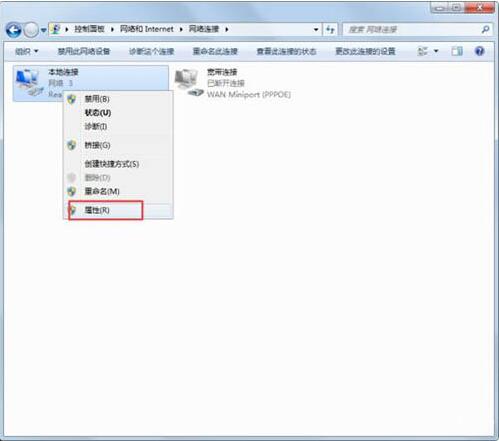
3、打开“本地连接”属性后,点击internet 协议版本IPv4;如图所示:
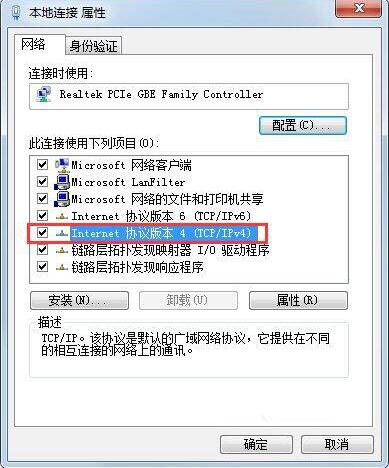
4、点击“使用下面的IP地址”,然后就能输入IP地址,确定之后禁用本地连接过几秒再启用就可以用了。如图所示:
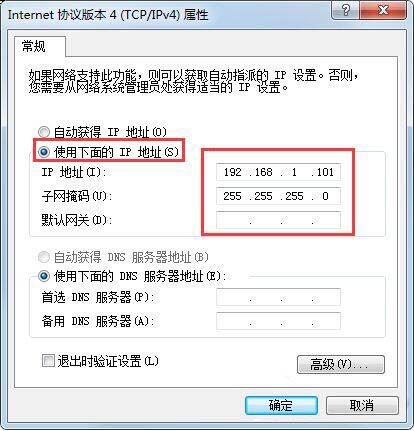
注:地址192.168.1.101 前面七位是根据路由器LAN的IP地址所来,若不相同便上不了网,后面三位不能与同一局域网的其他电脑IP地址相同,不然也上不了网。
关于win7系统伪装ip地址的操作方法就为小伙伴们详细分享到这里了,如果用户们使用电脑的时候不知道怎么伪装ip地址,可以参考以上方法步骤进行操作哦,希望本篇教程对大家有所帮助,更多精彩教程请关注老白菜官方网站。
下一篇:没有了
推荐阅读
"win7系统提示正在获取网络地址解决方法介绍"
- win7系统关闭开机声音操作教程分享 2022-09-21
- win7系统修改guest账户密码操作方法介绍 2022-09-19
- win7系统更改鼠标指针操作教程分享 2022-09-19
- win7系统无法启动屏保功能解决方法介绍 2022-09-18
win7系统修复文件系统错误操作方法介绍
- win7系统浏览器主页设置教程分享 2022-09-16
- win10系统开启无线网络服务操作教程分享 2022-09-16
- win7系统删除vbs病毒操作教程分享 2022-09-14
- win7系统安装音频设备操作教程分享 2022-09-14
老白菜下载
更多-
 老白菜怎样一键制作u盘启动盘
老白菜怎样一键制作u盘启动盘软件大小:358 MB
-
 老白菜超级u盘启动制作工具UEFI版7.3下载
老白菜超级u盘启动制作工具UEFI版7.3下载软件大小:490 MB
-
 老白菜一键u盘装ghost XP系统详细图文教程
老白菜一键u盘装ghost XP系统详细图文教程软件大小:358 MB
-
 老白菜装机工具在线安装工具下载
老白菜装机工具在线安装工具下载软件大小:3.03 MB










